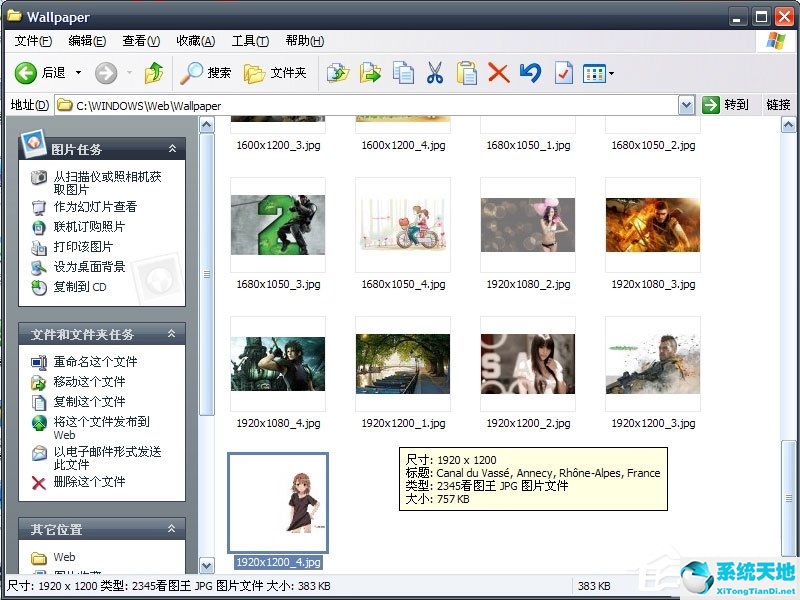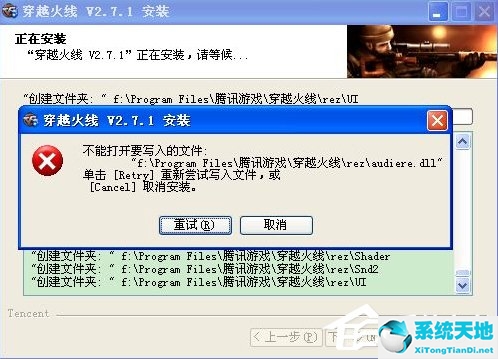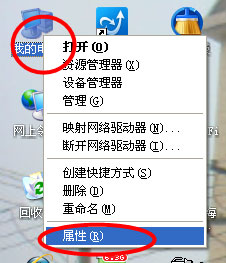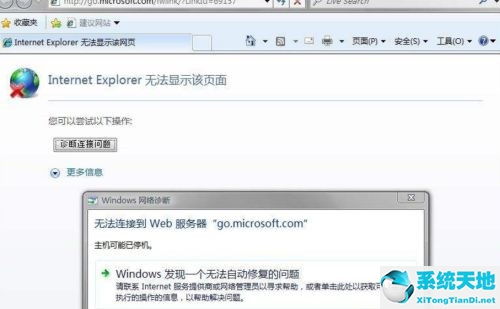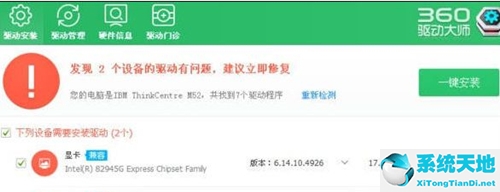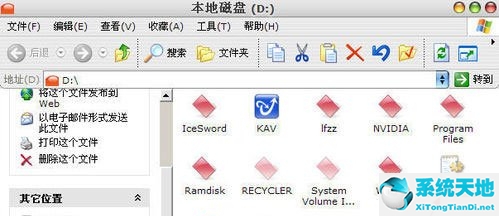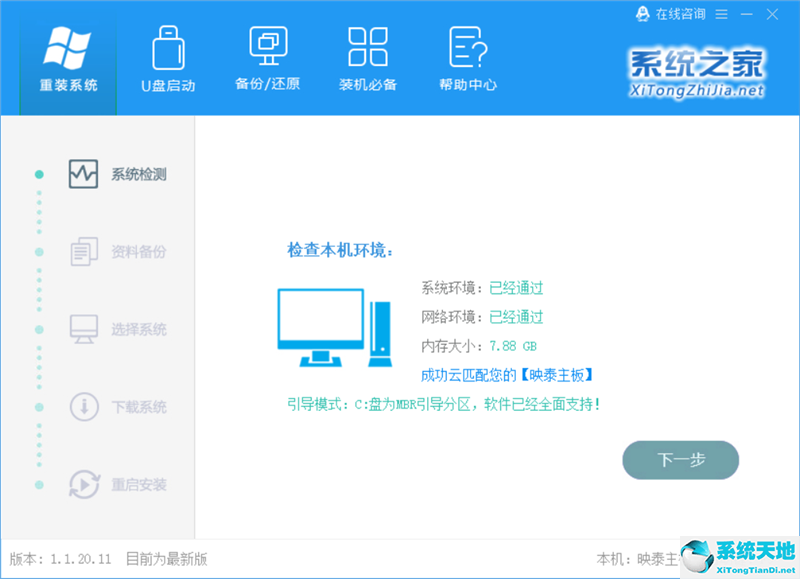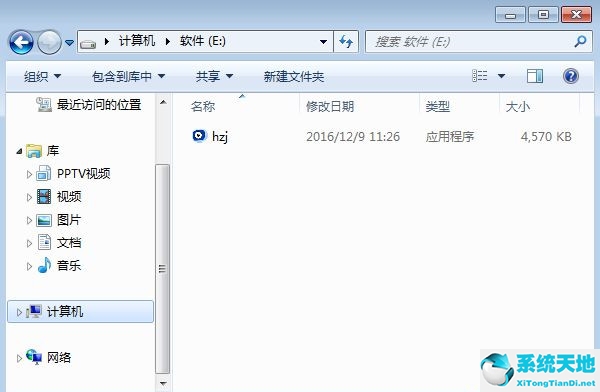.epub 格式是电子书格式之一,很受各种杂志的欢迎。然而,如果你想打开.epub电子书,就必须下载各种软件,非常麻烦。那么,如何在WinXP系统中打开epub呢?接下来我们就来看看如何在WinXP系统中打开.epub文件。
方法/步骤
1、选择你要阅读的.epub电子书(注意,图上是成品,如果没有设置,会看起来像一个未知文件);

2、打开WinRAR,可以随意打开一个压缩文件,然后返回桌面;
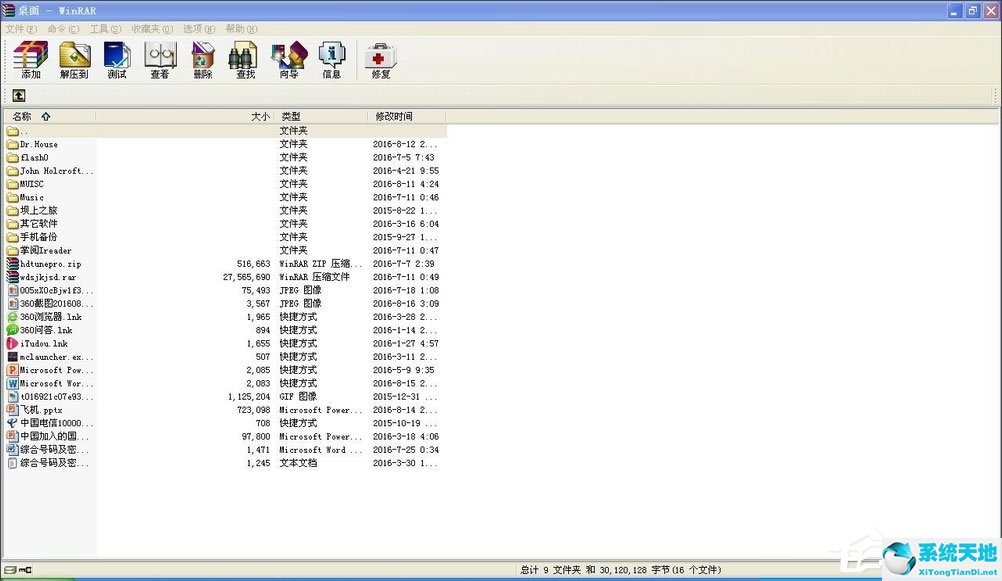
3、在“选项”中选择“设置”;
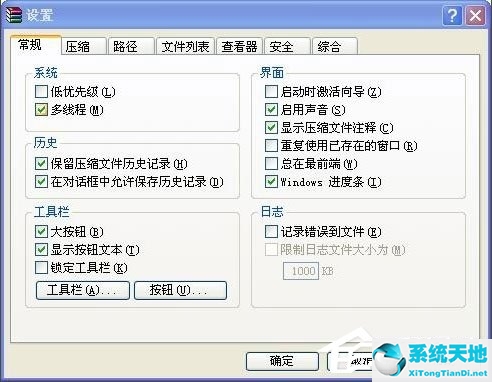
4. 进入“常规”;

5、“用户定义的压缩文件扩展名”中填写epub;

6. 保存并退出。这时候你会发现你的.epub文件已经变成了压缩包镜像。双击压缩包文件,打开ops文件夹。里面的.html文件是.epub文件的章节。我们可以通过浏览器双击来阅读。
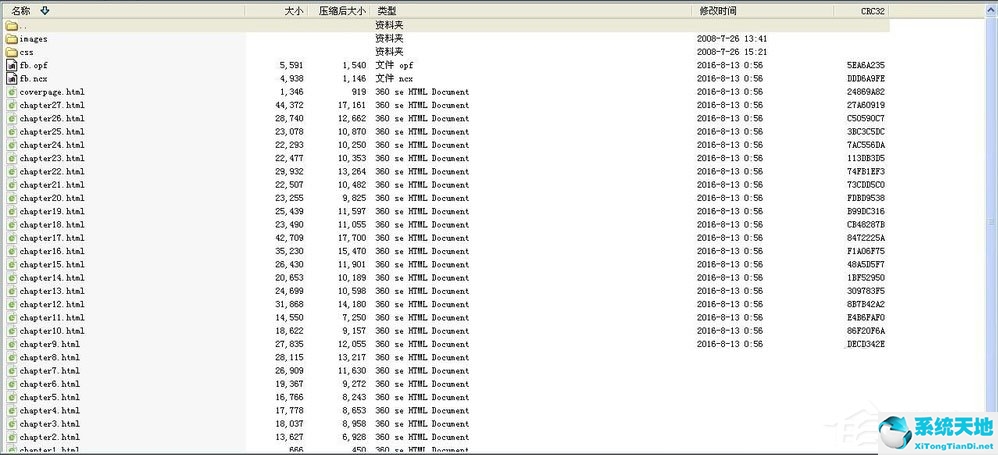
以上就是在WinXP系统中打开.epub文件的具体方法。按照上述方法,您可以在计算机上打开.epub文件,而无需下载软件。